マクロツールをわかりやすく解説!WindowsやMacで使えるおすすめ5選も紹介

「マクロ」という言葉を耳にしたことはないでしょうか。
仕事の業務を効率化するには、マクロを活用するのがおすすめです。
しかし、
「マクロってなんだか難しそうだけど、一体どういうもの?」
「マクロを使うと何ができるの?仕事の効率化って?」
「おすすめのマクロツールは?」
と疑問に思っている方もいるでしょう。
今回は、
- マクロの目的や種類
- マクロツールでできること
- おすすめのマクロツール
などについてご紹介します。
この記事を読めば、マクロツールを活用して業務を自動化し、効率的に作業を進められるようになるでしょう。
「マクロについて詳しく知りたい!」「業務を効率化したい!」という方は、ぜひ最後まで読み進めてください。
マクロの目的や種類を解説

マクロとは、コンピュータの操作を自動化する機能のことです。
マクロを設定すれば、1つの動作で複数の操作ができるので、業務を自動化できます。
一度登録した操作は何度でも同じように実行可能です。
特にExcelの自動化で利用される例が多く、データ集計や分類、シートの印刷などあらゆる作業を効率化できます。
仕事でパソコン業務が中心なら、ぜひ覚えて活用したいですね。
まずは、マクロの基本知識について次の3つの内容をご説明します。
- マクロの目的
- マクロの種類
- マクロとVBA(Visual Basic for Applications)の違い
それでは見ていきましょう。
1.マクロの目的
マクロの目的は、業務の効率化です。
マクロは正確・高速・簡単であることが特徴。
マクロを利用すれば操作を自動化でき、業務の効率を高められます。
ルーティン作業を自動化すれば、再生ボタンを押すだけで処理が実行される仕組みです。
余計な時間や労力をかけずに済み、より重要な業務に注力できるでしょう。
さらに、人の手ではミスが起こりうる繰り返しの作業でも、マクロを利用することで正確性の高い成果が出せます。
正確性や品質の高さが求められる業務では、手動よりもマクロのほうが適しているのです。
生産性の向上も期待でき、個人の成果や会社の売上にもつながります。
2.マクロの種類
マクロは大きく分けて2種類あります。
「マウスマクロ」と「キーボードマクロ」です。
- マウスマクロ:マウスのクリック・右クリック・移動などの操作を記録して自動再生できるプログラム
- キーボードマクロ:キーボード操作を記録して自動再生できるプログラム
マウスマクロは、同じ場所を指定した時間間隔でクリックする、マウスを使った単純作業をするなどのシーンに適しています。
誤クリックを防ぎ、効率化を図ることに役立つマクロです。
一方で、キーボードマクロは、1つずつ打ち込んだキーボード操作の自動処理ができます。
定期的に同じキー入力をする、連続したキー操作をおこなうなど、より複雑な操作に適しているマクロといえるでしょう。
自動化したい操作に応じて、適した種類のマクロを選ぶといいですよ。
3.マクロとVBA(Visual Basic for Applications)の違い
マクロと合わせて覚えておきたいものに「VBA(Visual Basic for Applications)」があります。
マクロがコンピュータの操作を自動化する機能そのものであるのに対して、VBAはOffice製品でマクロの作成に用いされるプログラミング言語(マクロ言語)です。
ExcelやAccessなどのOffice製品では、「マクロの記録」という機能を使う方法と、VBAというプログラミング言語でコードを記述する方法のいずれかでマクロを作成します。
仕事でOffice製品を使用する方は、VBAを使ったマクロの作成方法を知っておくと業務効率化につながるでしょう。
自分もプログラミングを学習してみたい!と思った方には、初心者でも確実にプログラミングスキルが身に付く【DMM WEBCAMP】がおすすめです。
97%以上の受講生がプログラミング初心者からのスタートであるため、ライフコーチによる手厚い学習サポートが受けられます。
また、プログラミングの基礎知識からしっかり身につけられるコースも用意されており、安心して学習を進めていくことが可能です。
「今の働き方に不満はあるけど、日々の業務が忙しくてゆっくり考える時間がない…」
そんな悩みを持つ方に向けて【DMM WEBCAMP】では無料のキャリア相談を実施しています。
ビデオ通話で相談をすることができるため、仕事で忙しい方でもスキマ時間に気軽にカウンセリングを受けることも可能です!
プロのキャリアカウンセラーと一緒に、今後のキャリアについて考えてみませんか?

マクロツールでできること2つ
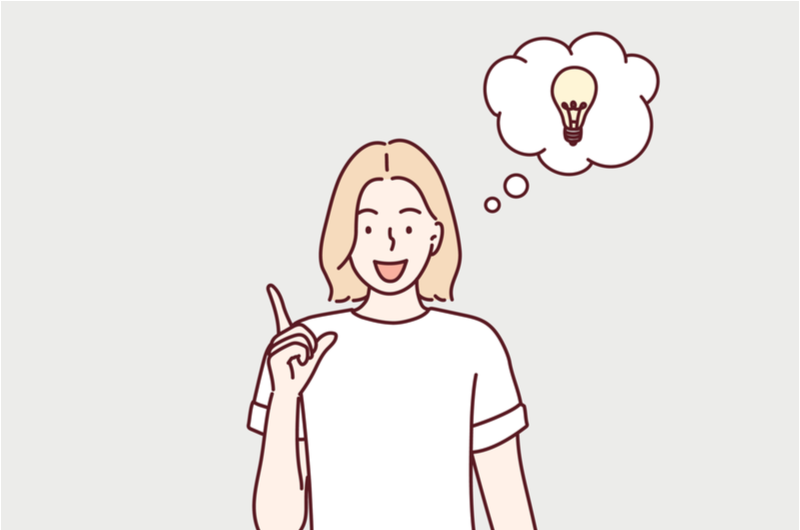
マクロの基本的な知識についてご説明しました。
特にマクロとVBAの違いはしっかりおさえておきましょう。
「マクロがどういうものかはなんとなくわかったけど、実際に何ができるの?」と気になる方もいるかもしれません。
操作の自動化といっても具体的なイメージがつきにくいですよね。
ここでは、マクロツールでできること2つをご紹介します。
- Excelの繰り返し作業を自動化する
- Webブラウザの操作を自動化する
順番に見ていきましょう。
1.Excelの繰り返し作業を自動化する
マクロでできることの1つは、Excelの繰り返し作業を自動化することです。
たとえば、異なるデータを同じExcelのフォーマットで扱う場合、手順をマクロで記録すれば簡単にフォーマットに入力・編集できます。
ほかにも、
- 複数のシートからデータを抽出する
- 条件ごとに要素を分類する
- いくつものファイルを印刷する
などの作業を自動化可能です。
Excelのマクロ機能はあらゆる使い方に対応しているため、さまざまな操作を自動化できます。
仕事でExcelを利用している人は、ぜひ活用できるマクロがないか探してみましょう。
2.Webブラウザの操作を自動化する
マクロでできることのもう1つは、Webブラウザの操作を自動化することです。
たとえば、Webページからデータを取得してファイルに取り込むような操作を自動化できます。
定期的にデータを繰り返し取得したいとき、複数のWebページからデータを取得したいときに便利です。
マクロツールを利用すべき2つの理由
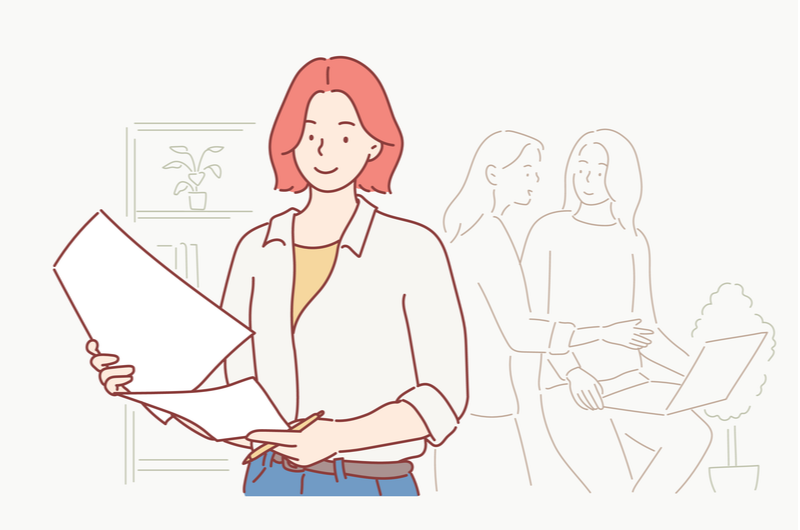
マクロツールでできることについてお伝えしました。
マクロで業務を効率化するイメージが湧いてきたでしょうか。
マクロツールは、パソコン作業をする人ならぜひ利用すべき便利な機能です。
ここでは、マクロツールを利用すべき2つの理由をご紹介します。
- 作業を効率化できる
- 導入コストが低い
さっそく見ていきましょう。
1.作業を効率化できる
マクロツールを導入すれば、作業の無駄を削減できて効率化を実現できます。
たとえば、Excelに手作業でデータを入力するのに2時間かかっていたのが、マクロを使えば数十秒で終わるのです。
作業にかかる労力や時間を格段に減らせて、注力すべき業務に集中できます。
2.導入コストが低い
マクロツールは無料で利用できるものも多く、導入コストが低いです。
「そんなにすごいものなら、導入にかかる費用も高額だろう」と思われるかもしれませんが、実は無料ですぐに使い始められるものも豊富にあります。
プログラミングの知識がなくても導入できるマクロもあるので、ハードルも高くありません。
マクロについてまったく知らなかった人がいまから導入することも可能です。
なお、作業を効率化できることで残業を減らせて、人件費の削減にもつながります。
ワークライフバランスの向上が実現でき、労働環境も改善するでしょう。
コストに対して大きなリターンが見込めるため、積極的に導入したいものです。
スキマ時間に効率よくプログラミングを学習したいという方には、プログラミングスクールがおすすめです。
受講料はかかるものの、短期間で効率よくプログラミングスキルを習得できます。
【DMM WEBCAMP】なら、初心者向けに開発された独自のカリキュラムと充実した学習サポートで、挫折することなくプログラミング学習が可能です。
また、学習を進めていく中で分からないことが出てきたときは、 チャットもしくはビデオ通話でメンター(講師)に好きなだけ質問をすることができます。
あなたのライフスタイルに合わせて好きなコースを選択してみてください。
「今の働き方に不満はあるけど、日々の業務が忙しくてゆっくり考える時間がない…」
そんな悩みを持つ方に向けて【DMM WEBCAMP】では無料のキャリア相談を実施しています。
ビデオ通話で相談をすることができるため、仕事で忙しい方でもスキマ時間に気軽にカウンセリングを受けることも可能です!
プロのキャリアカウンセラーと一緒に、今後のキャリアについて考えてみませんか?

マクロツールおすすめ5選
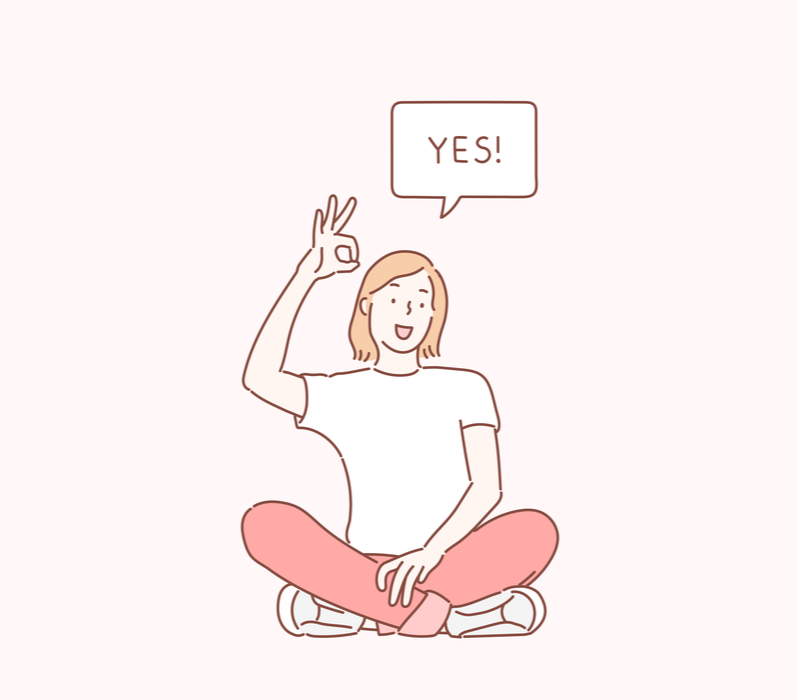
マクロツールを利用すべき理由についてお伝えしました。
作業を大きく効率化できる上に導入コストが低いなら、ぜひ取り入れたいですよね。
「さっそくマクロを使ってみたいけど、何からすればいいかわからない」という方もいるでしょう。
マクロツールを使えば、すぐに便利な機能を自動で使えます。
まずは、おすすめのマクロツールを使うことから始めてみてはいかがでしょうか。
ここでは、マクロツールおすすめ5選をご紹介します。
- Pulover’s Macro Creator
- HiMacroEx
- Automator
- Cliclick
- iMacros
1つずつ見ていきましょう。
1.Pulover’s Macro Creator
「Pulover’s Macro Creator(プルオーバーズマクロクリエイター)」は、Windows対応のマクロツールです。
AutoHotkeyという独自のマクロ言語で記述する自動化ツールをベースに作られました。
Pulover’s Macro CreatorはGUI(Graphical User Interface)ベースの画面操作のみで利用できるので、プログラミングの知識がなくてもマクロを使えます。
マウスマクロやキーボードマクロができる上に、コマンド入力の機能が充実している点が特徴です。
機能が豊富で高度な処理も可能なので、初心者から上級者までおすすめできます。
Pulover’s Macro Creatorを使いたい方は、こちらからダウンロードが可能です。
2.HiMacroEx
「HiMacroEx(ハイマクロイーエックス)」は、Windows対応のマクロツールです。
マウスマクロやキーボードマクロができます。
操作画面がシンプルでわかりやすく、直感的に扱えるのが強みです。
その上で、自分が設定したい操作のモードを選んで自由度の高いマクロ作成ができます。
HiMacroExを使いたい方は、こちらからダウンロードが可能です。
3.Automator
「Automator(オートメーター)」は、MacOSの標準アプリケーションとしてインストールされているマクロツールです。
Macのあらゆる操作を自動化できます。
マクロの作成方法もドラッグ&ドロップなどの簡単な操作なので、初心者にもおすすめです。
自分が実行したい操作がAutomator上に見つからないときは、AppleScriptやJavaScriptなどのプログラミング言語でマクロを作成することもできます。
Automatorを使いたい方は、こちらからダウンロードが可能です。
4.Cliclick
「Cliclick」は、MacOSに対応したマウスマクロのツールです。
Cliclickは「Command-Line Interface Click」の略となっています。
シェルスクリプトによってマウスの操作を自動化することが特徴です。
シェルスクリプトは、シェル(オペレーティングシステムと対話するためのインターフェース)で実行するコマンドなどがまとまったドキュメントのようなもののこと。
コマンドを覚えて入力することが必要なので、最初のうちは難しく感じるかもしれません。
しかし、マクロの作成自体はシンプルなので、少し学習すればできるようになります。
プログラミング初心者などプログラミングに興味のある方にはおすすめです。
Cliclickを使いたい方は、こちらからダウンロードが可能です。
5.iMacros
「iMacros(アイマクロス)」は、Webブラウザで利用できるマクロツールです。
Google Chrome、Firefox、Internet ExplorerなどのWebブラウザに対応しています。
Webブラウザ上の操作を自動化できるので、Webブラウザをよく利用する方におすすめです。
iMacrosを使いたい方は、こちらからダウンロードが可能です。
まとめ:マクロツールの活用は業務効率化につながる
今回は、マクロツールについてご紹介しました。
マクロツールは導入コストが低い一方で、業務効率化に大きく役立ちます。
仕事でパソコン業務をしている人は、マクロを活用して業務を自動化し、仕事をサクサク進めましょう。
マクロを活用すれば、残業の削減や成果アップにもつながります。
普段の仕事にぜひマクロを取り入れて、快適に作業を進めてください。






















